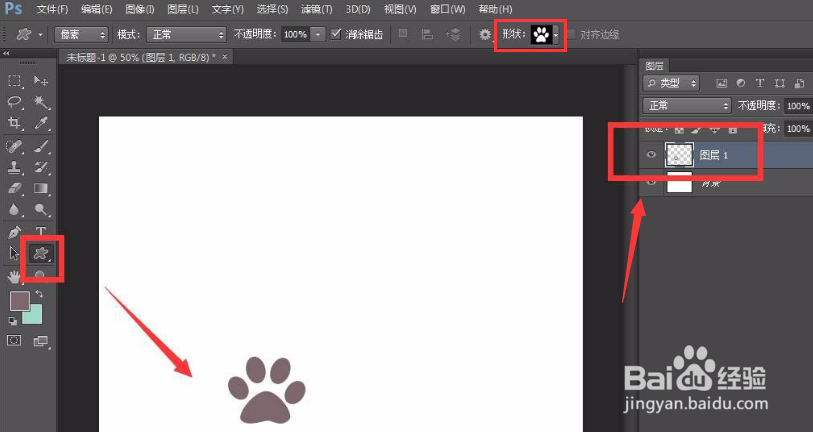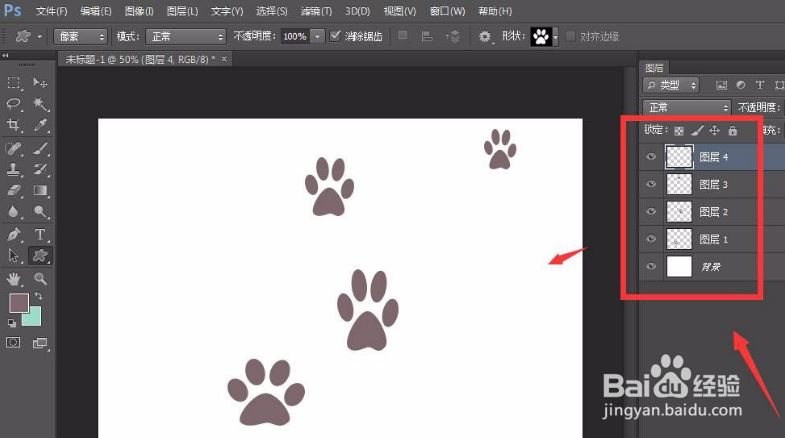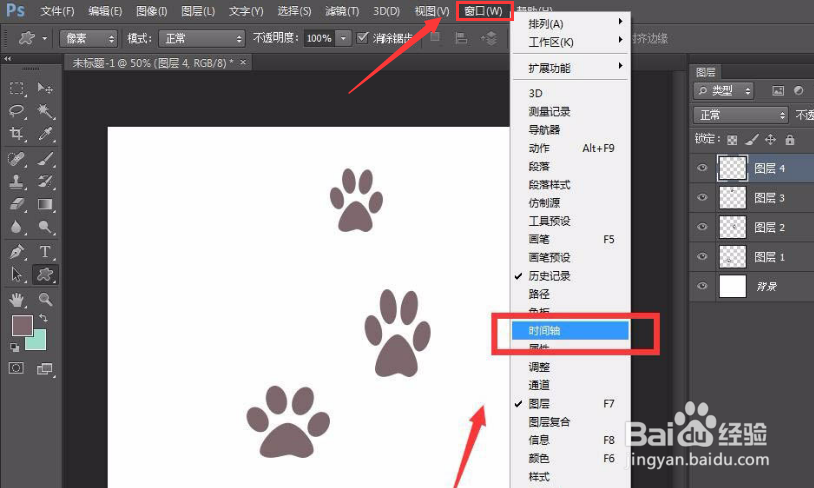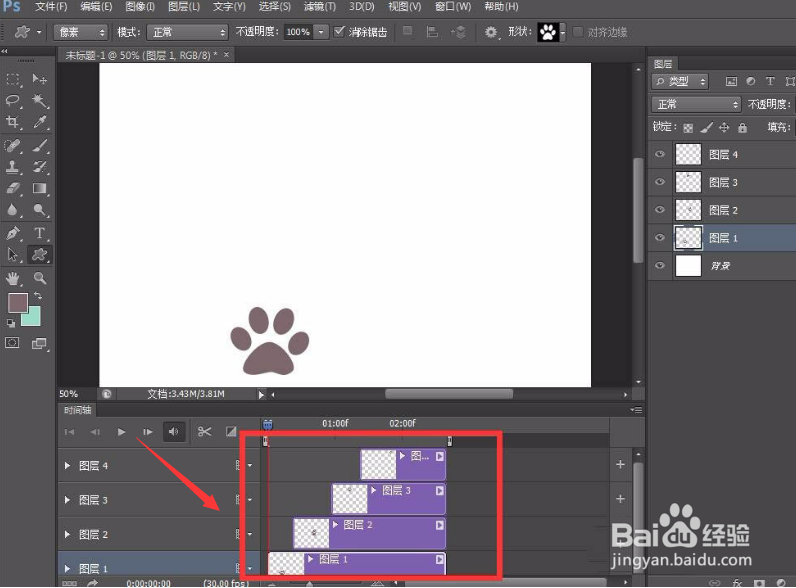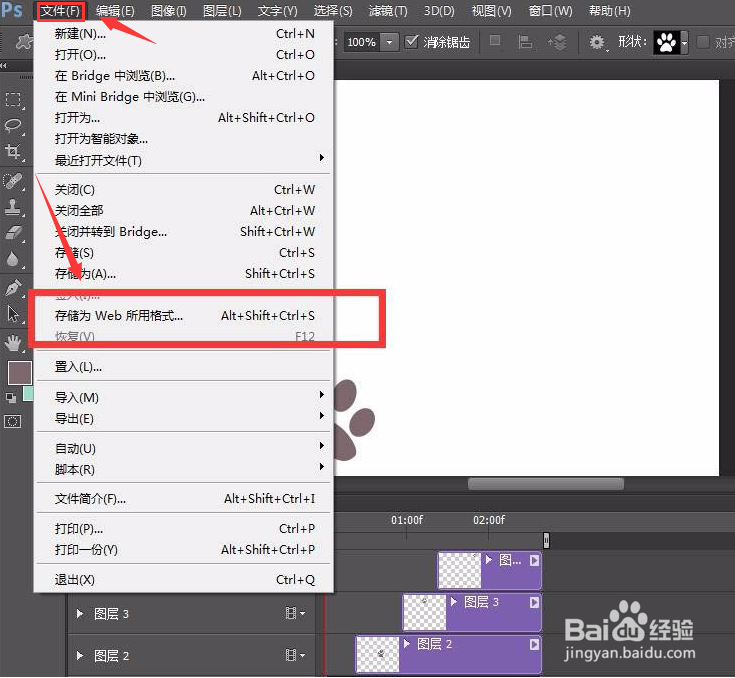ps怎么逐渐显示动画内容
1、 1.在空白背景上添加一个图层,点击自定义形状工具画一个脚印形状
2、 2.按照上述步骤再次新建三个脚印图层
3、 3.点击窗口菜单,在时间轴栏目中创建视频时间轴
4、 4.按照下图所示顺序,将四个脚印图层依次摆放到时间轴对应位置
5、 5.完成设置后,打开文件菜单中的存储为Web所用格式按钮,将循环次数设置为永远,点击确定保存即可
声明:本网站引用、摘录或转载内容仅供网站访问者交流或参考,不代表本站立场,如存在版权或非法内容,请联系站长删除,联系邮箱:site.kefu@qq.com。
阅读量:22
阅读量:46
阅读量:55
阅读量:94
阅读量:51